Los que administramos servidores o bien cualquier usuario que necesite estar pendiente de determinados logs del sistema, estos usuarios saben lo que es el comando tail. Por ejemplo, si tengo en un mismo servidor el log de Apache/Nginx de nuestro sitio web, el log del webmail (webmail.desdelinux.net por ejemplo) nuestro hecho con iRedMail, o bien otro de alguna aplicación web o sitios como www.GmailIniciarSesion.info u otros que usen alguna API, cuando se tienen tantos
logs y deseamos revisar alguno en específico el comando tail es sin lugar a dudas una excelente opción.
Tail y CCZE
El comando tail permite ver un log, junto al parámetro -f nos muestra el log en tiempo real, o sea, cambio que reciba el log nos aparecerá en pantalla, sin necesidad de tener que volver a cargar el log, o sea:
tail -f /var/log/auth.log
Además, sumado a ccze (que ya les hablamos de él) podemos sumarle colores a los logs:
tail -f /var/log/auth.log | ccze
Esto nos mostrará un log en tiempo real, pero, ¿qué hacer si deseo ver dos logs en tiempo real al mismo tiempo?
Necesitaría entonces abrir dos terminales, alinearlas horizontalmente una arriba de otra, para así ejecutar en cada una el tailf -f y así poder ver dos logs al mismo tiempo.
Bueno, con multitail ya no necesitamos complicarnos.
MultiTail
MultiTail es un paquete (y comando) que nos permite decirle los logs que deseamos ver y él nos los muestra todos en pantalla, separados, acomodados, organizados.
Por ejemplo:
multitail /var/log/auth.log /var/log/kernel.log
Esto nos mostrará en pantalla estos dos logs:
Como pueden ver uno está abajo y otro arriba, en la misma terminal tenemos dos logs.
Digo dos logs pero… pueden ser más, por ejemplo supongamos que también deseo ver el log ulogd.log:
multitail /var/log/auth.log /var/log/kernel.log /var/log/ulogd.log
Aquí el screenshot:
Si desean dividir la terminal verticalmente y no horizontalmente deben agregar -s 2 … siendo 2 el número de paneles totales verticales. Por ejemplo:
multitail -s 2 /var/log/auth.log /var/log/kernel.log
Aquí el screenshot:
Si … además, desean mostrar tres logs y no dos como en el ejemplo, pero no desean volver a dividir la terminal en tres espacios verticales iguales, sino más bien dividir el área derecha en dos cuadrados horizontales, dejen el 2 del comando anterior y simplemente agreguen otro log al final:
multitail -s 2 /var/log/auth.log /var/log/kernel.log /var/log/ulogd.log
Y aquí el screenshot:
Instalación de MultiTail
Para instalarlo es simple, busquen e instalen el paquete multitail que está en su repositorio.
Si usas Debian, Ubuntu o derivado:
sudo apt-get install multitail
Si usas ArchLinux u otra distro que use pacman:
sudo pacman -S multitail
Fin
Hay muchas más opciones, ejecución de comandos, etc, multitail es sin lugar a dudas una excelente opción para visualizar varios de nuestros logs al mismo tiempo.
Espero les haya resultado interesante.
Saludos
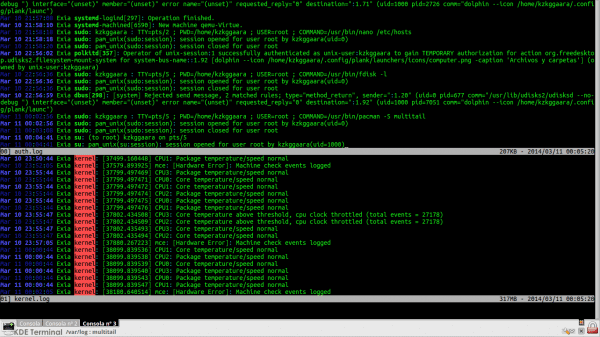
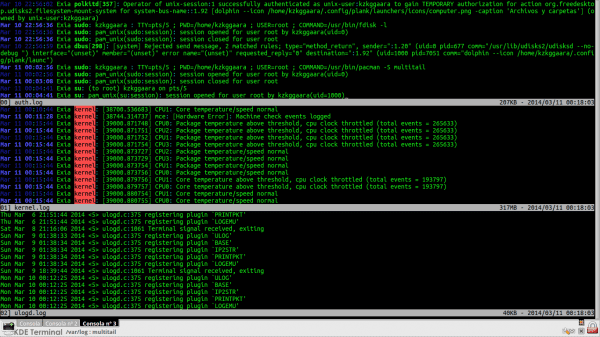

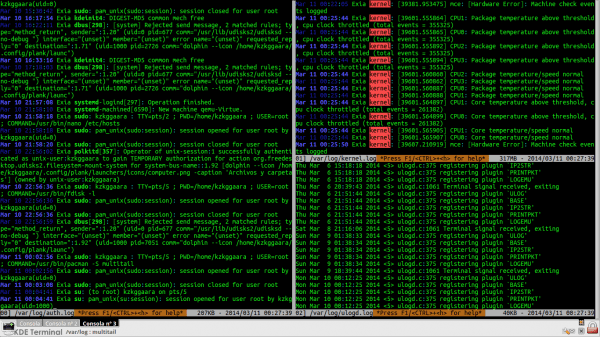
Me es muy útil, gracias por compartir. No lo conocía. 🙂
Se parece mucho a un comando que tiraba en la terminal y con este mostrar diferentes formas de trabajo.
Aquí, esta una captura de lo que digo.
http://i.imgur.com/YsSLgGI.png
Pero como siempre, es lo bueno de Linux, hay muchas alternativas para todos los colores.
Saludos.
Terra Terminal, así se llama el programa que esta en la captura.
Interesante. Ya no tendré que meterle la interfaz RatPoison a Debian.
Una herramienta muy útil que no conocía. Gracias por la información!. Saludos!.